
Садржај
Датотека слике се састоји од информација компримованих у један од неколико постојећих формата, у зависности од апликације која се користи за креирање. Међутим, неки алати не подржавају све доступне екстензије, ако вам је потребно да прегледате или издвојите садржај слике. У овом случају, можете претворити слику у други формат, укључујући и проширење "ИСО", кроз апликације.
Упутства
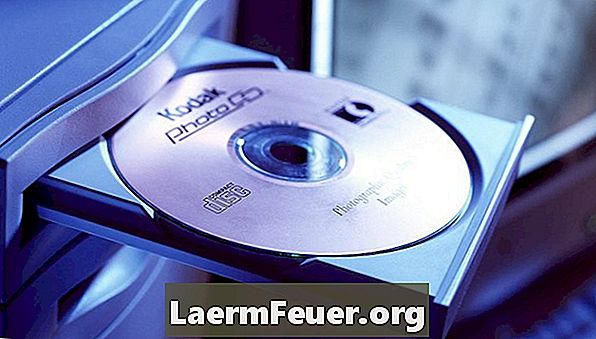
-
Преузмите спољну апликацију за обраду сликовних датотека које имају могућност претварања различитих формата у ИСО проширење. Неке од доступних алата на интернету су програми АниТоИСО, УлтраИСО, ПоверИСО и ВинИСО.
-
Преузмите и инсталирајте програм по свом избору. Ове апликације генерално функционишу на сличан начин од примарних опција инсталације до презентације корисничког интерфејса. Током фазе инсталације, прихватите сва подразумевана подешавања која препоручује програм, као што су одредишна фасцикла за инсталацију и пречице на радној површини.
-
Отворите инсталирану апликацију и кликните на опцију "Цонверт" или "Тоолс" у корисничком интерфејсу. Ако користите ВинИСО или УлтраИСО, на пример, кликните на мени "Конвертовање" или "Алати", где се налази жељена опција.
-
Пронађите датотеку слике помоћу приказаног дијалога и двапут кликните на њу да бисте је отворили у програму.
-
Изаберите одредишни директоријум у којем би требало да се меморише конвертована датотека. Ова опција је доступна одмах након отварања сликовне датотеке.
-
Кликните на главно дугме "Претвори" програма да бисте започели процес. Процијењено вријеме зависи од укупне величине датотеке.